Лабораторная работа № 5. Технологии работы с внешними источниками данных.
Цель: научиться работать с внешними источниками данных, проводить импорт данных из MS Access в MS Word и MS Excel.
Задачи:
1. Слияние документов, где в качестве источника данных выступает MS Access.
2. Расчет итогов в MS Excel на основе импортированных данных из MS Access.
3. Создание сводных таблиц и диаграмм в MS Excel на основе данных из внешнего источника MS Access.
Задание 1. Создание серийных писем (приглашений). Источник данных – MS Access.
В практике делопроизводства часто возникает задача создания нескольких типовых документов, отличающихся друг от друга конкретными данными (имя, фамилия, адрес и т.д.). Например, необходимо разослать письмо-приглашение по нескольким адресам. Для этого создается шаблон письма, в который вставляются поля слияния из источника данных. В качестве источника данных может выступать документ Word, таблица или запрос MS Access, таблица MS Excel. Рассмотрим процедуру создания серийных писем, где данные будут взяты из БД «Борей».
- В текстовом процессоре Word откройте новый документ Файл/Создать/Шаблоны на моем компьютере. Перейдите на вкладку «Слияние» и выберите «Современное составное письмо».
- Загрузите панель инструментов «Слияние» (Вид/Панели инструментов/Слияние) (см. рис.1).

Рис. 1. Панель инструментов «Слияние».
- Откройте источник данных, используя пиктограмму
 «Открыть источник данных». В качестве источника данных выберите БД «Борей» (….\ Microsoft Office\Office11\Samples\Борей.mdb).
«Открыть источник данных». В качестве источника данных выберите БД «Борей» (….\ Microsoft Office\Office11\Samples\Борей.mdb). - В окне «Выделить таблицу» (см. рис.2) выберите таблицу «Сотрудники».

Рис.2. Окно выбора таблиц БД «Борей».
- Сформируйте шаблон «Приглашение на семинар» по образцу (см. рис.4). Сохраните в своей папке под названием «Приглашение».
- Для добавления полей слияния используйте пиктограмму
 «Вставить поля слияния». Выберите по очереди следующие поля слияния: Должность, Страна, Индекс, Город, Адрес, Фамилия, Имя (см. рис.3). Расположите и отформатируйте их согласно образцу.
«Вставить поля слияния». Выберите по очереди следующие поля слияния: Должность, Страна, Индекс, Город, Адрес, Фамилия, Имя (см. рис.3). Расположите и отформатируйте их согласно образцу.

Рис. 3. Добавление полей слияния в шаблон.

Рис.4. Шаблон «Приглашение на семинар».
- Для того чтобы обращение к сотруднику формировалось автоматически и корректно, воспользуйтесь полями слияния Word с помощью пиктограммы
 . Из раскрывающегося списка выберите оператор If…Then…Else и сформируйте поле слияния согласно рис.5.
. Из раскрывающегося списка выберите оператор If…Then…Else и сформируйте поле слияния согласно рис.5.
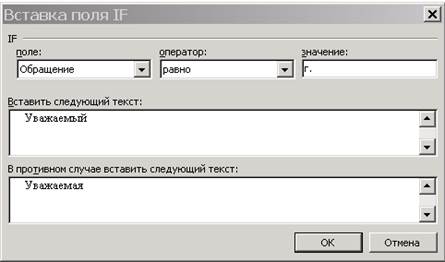
Рис.5. Вставка поля If.
- После того как шаблон отредактирован и вставлены поля слияния из таблицы «Сотрудники», необходимо провести слияние в новый документ, используя пиктограмму
 .
. - В результате получится новый документ, состоящий из такого же количества страниц, сколько записей в таблице «Сотрудники». Сохраните получившийся документ в своей папке под названием «Письма».
Задание 2. Импорт данных в MS Excel.
- Откройте новую книгу MS Excel и сохраните в своей папке под именем «Импорт продаж».
- Для импорта данных из БД «Борей» выполните команду Данные/Импорт внешних данных/Импортировать данные. Откройте источник данных (….\ Microsoft Office\Office11\Samples\Борей.mdb).
- В окне «Выделить таблицу» выберите запрос «Продажи по типам».
- Поместите данные в ячейку А1 текущего листа (см. рис.6).

Рис. 6. Импорт данных.
- Отсортируйте столбец «Код типа» по возрастанию. Дайте листу имя Продажи по типам.
- Скопируйте всю таблицу на новый лист и дайте ему имя Продажи по категориям.
- Вернитесь на лист Продажи по типам и подведите промежуточные итоги Продаж по типам, используя команду Данные/Итоги …(см. рис.7), предварительно выделив диапазон данных, включая имена столбцов.

Рис. 7. Промежуточные итоги.
- Сверните полученную структуру (см. рис.8).

Рис.8. Таблица итогов по полю КодТипа.
- Постройте объемную круговую диаграмму продаж по типам согласно образцу (см. рис.9).

Рис.9. Диаграмма «Объемы продаж по типам».
- Перейдите на лист Продажи по категориям и проанализируйте объемы продаж по категориям, следуя пунктам 5-8 задания 2.